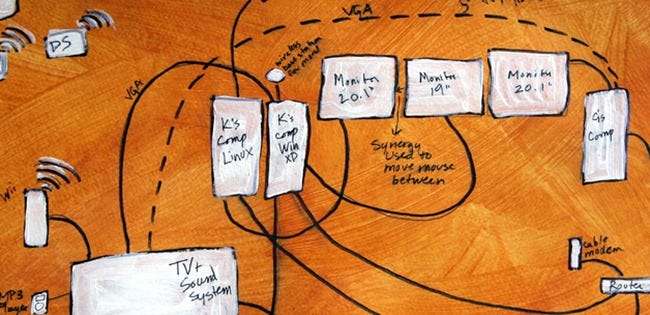
Enten du oppretter et nytt hjemmenettverk eller overvåker det du har, planlegging og kartlegging av enhetene og tiltenkte bruksområder kan spare deg for mye hodepine.
(Bannerkreditt: Karandalji )
Tell enhetene dine og planlegg

(Bildekreditt: Docklandsboy )
Når du konfigurerer hjemmenettverket ditt, kan du ta en oversikt over hva slags enheter som vil være på nettverket ditt. Jeg har to stasjonære datamaskiner, tre bærbare datamaskiner, fem telefoner / PMP-er, en skriver, en XBOX 360 og en Wii å holde styr på. Selvfølgelig, når vi har gjester over, vil jeg gjøre oppsettet deres så smertefritt som mulig. Jeg bruker også en repeater for å utvide mitt trådløse utvalg. Ting kan bli ganske kompliserte, men å vite hva du har og forutse spesielle tilfeller gjør det betydelig enklere å kartlegge nettverket ditt. Det hjelper deg også med å bestemme hva slags nettverksutstyr du trenger.
Tenk på ruteren din
La oss starte på toppen og jobbe oss nedover. Ruteren din er uten tvil den viktigste enheten i hjemmenettverket. Routerens jobb er tredoblet:
- Koble nettverket ditt til internett.
- Administrere nettverkets trafikk.
- Gi grunnleggende sikkerhet.

(Bildekreditt: Horrortaxi )
Enten du har DSL, kabel eller satellitt, kobles bredbåndet ditt egentlig bare til en enhet. Hvis du gjør enheten til en ruter, kan et hvilket som helst antall andre enheter koble til og fra når de kommer og går. Dette lar deg dele internettforbindelsen over et bredt område.
Siden du har en rekke enheter som er tørste etter internettjuice, trenger de en måte å koble til. Ikke bare det, men de trenger at trafikken er riktig rettet. Å streame en film til din gigantiske TV bare for å få den til å vises på telefonen din, fungerer ikke. Ruteren din håndterer alt riktig ved å tildele enheter en IP-adresse og viderekoblingsporter og så videre.
Til slutt, hvis du er bekymret for at folk stjeler din personlige informasjon - og du BØR være - så vil du ha en slags sikkerhet på plass. Hvis du er trådløs, betyr dette at du trenger et passord for å koble til. I tillegg kan du aktivere blokkering av ActiveX-skript og andre ting i ruteren din. Dette fungerer som en grunnleggende brannmur.
Du kan se hvorfor ruterne er en integrert komponent i ethvert hjemmenettverk. Vurder å gjøre din til en Superdrevet ruter med DD-WRT .
Kablede enheter

(Bildekreditt: orcmid )
Hvor mange kablede enheter har du? Hvis du har mer enn fire, vil du overstige hva de fleste rutere er utstyrt med. Det betyr at du må kjøpe en bryter slik at du kan koble til flere Ethernet-kabler.
Hvor er enhetene dine og hvor er ruteren din? Trenger du å kjøre Ethernet-ledninger over huset ditt for å sikre at alt blir online? Kan du flytte ruteren slik at den er nærmere enhetene dine?
Trådløse enheter
Hvor vil de trådløse enhetene dine se mest aktivitet? Hvis ruteren din er på den ene siden av huset, men soverommet ditt på den andre, vil du sannsynligvis ha problemer med å få anstendig hastighet når du surfer i sengen. Kan du flytte ruteren din til et mer sentralt sted? Hvis du virkelig trenger en rekkevidde, bør du vurdere å kjøpe et trådløst tilgangspunkt. Dette kan settes opp for å gjenta hovedrouterens signal, og som en bonus kan du også binde andre enheter via Ethernet. Hvis du har en gammel router som ligger rundt, kan du sette DD-WRT på den og gjør den til en repeater gratis.
Kartlegg det
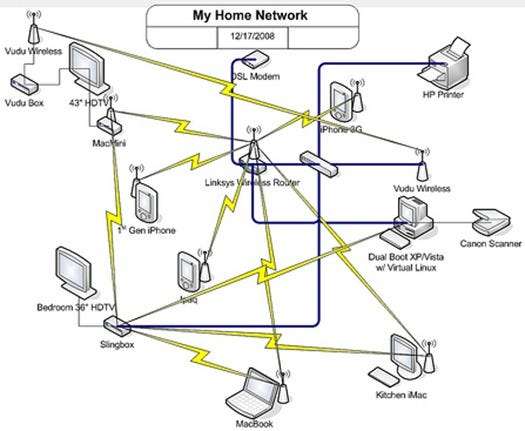
(Bildekreditt: vilspot )
Tegn et kart over hjemmet ditt og prøv å passe alt. Vurder hvor ting skal plasseres for best rekkevidde, raskeste hastighet og så videre. Fysisk å gjøre en tur og tegne mens du går, kan virkelig gjøre forskjellen på forhånd. Tro meg, det er lite verre enn å ha alt konfigurert og kablet bare for å finne ut at du har glemt HTPC i stuen. Trådløs streaming 1080P fra hele huset kuttet det ikke for meg, og jeg måtte gjøre om en god del av nettverket mitt.
Koble enheter
Det er enkelt å koble til kablede enheter, men hva med trådløse enheter? Før vi kan koble til, må vi vurdere hvordan IP-adresser vil bli tildelt enhetene dine.
Dynamiske og statiske IP-er
DHCP - Dynamic Host Configuration Protocol - er enkelt. Du setter opp parametere på ruteren din - hvor mange IP-er som kan gis ut, hvilket område disse adressene skal være i osv. - og enhetene dine kobles automatisk til og fungerer. Ulempen? Datamaskinen din kan ha en IP-adresse, men etter en omstart (eller etter at du har slått på ruteren), kan den være helt annerledes. Dette gjør det vanskelig å dirigere trafikk utenfor nettet. Hvis du bruker Subsonic eller Plex mens du er på vei til å streame hjemmemusikken og videoen din, må du konfigurere den på nytt port videresending innstillinger.
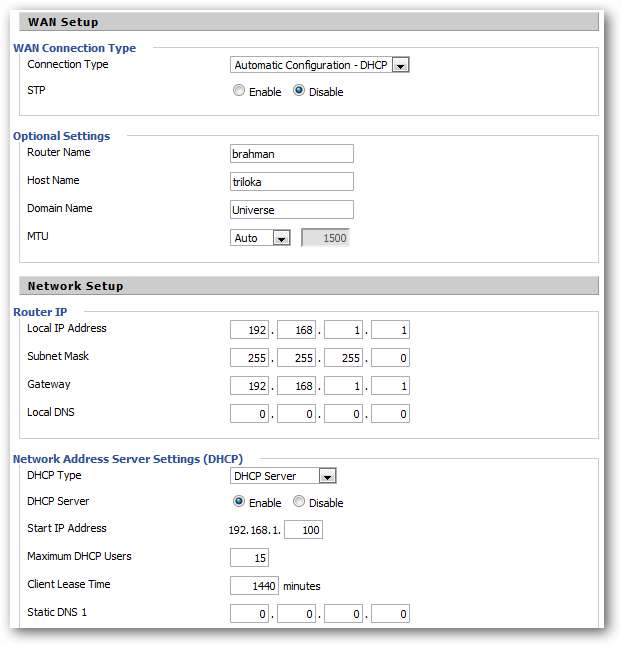
Statisk IP-ruting er veldig kjedelig på enhetene dine. Du forteller i utgangspunktet hver enhet hvilken IP den skal bruke, hvilken inngangsport du skal gå gjennom (TIPS: det er IP-en til ruteren din), og hvilken nettverksmaske du skal bruke (igjen, se på konfigurasjonen til ruteren din). Dette er en tidkrevende problemer, men du trenger ikke bekymre deg for å skifte IP-er.
Så hva er bedre? Vel, etter min erfaring er det begge deler. Ja, det stemmer, du kan bruke begge samtidig. Det jeg gjør er å sette opp DHCP for alt, men manuelt konfigurere IP-en til de to datamaskinene som streamer eller trenger tilgang til utenfor nettverket. Oddsene er at dette kommer til å være enheter som er koblet til ruteren din via ethernet - hastigheten på trådløs for ting som dette kan være latterlig treg. Jeg bruker også statiske IP-er med skrivere, i tilfelle bruk av skrivernavnet eller å søke etter det over nettverket tar for lang tid eller blir uheldig. Disse manuelt tildelte IP-ene kan være utenfor DHCPs IP-område. Enheter i "server" -listen min starter vanligvis 192.168.1.200.
Bærbare datamaskiner og telefoner kobles til etter behov og fungerer uten problemer. Mitt DHCP-utvalg av IP-er ligger mellom 192.168.1.100-150. Ruteren i seg selv er 192.168.1.1, og repeaterne mine er 192.168.1.10 og 20. Skriveren min er tildelt 192.168.1.254 - den siste tilgjengelige IP-adressen (.255 er nettverksadressen) fordi utskrift er det siste jeg vil ha å gjøre, og det er ganske lett å huske.
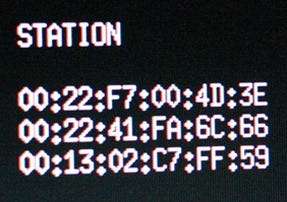
DD-WRT, så vel som nyere routerfirmaer, kan faktisk gjøre "Statisk DHCP" eller "DHCP-reservering", og negerer behovet for å gå gjennom denne kjedelige prosessen. Hva dette betyr er at du kan tilordne enheter (basert på deres MAC-adresser) til bestemte IP-er i ruteren, uten å bekymre deg for endringer. Alle enhetene dine kan koble til via DHCP, men IP-ene deres endres ikke fordi ruteren vet hvilke enheter som kobler til. Definitivt se på dette og ta deg tid til å sette det opp.
En adressebok
Tegn en tabell over alle enhetene dine, og del dem opp i en av to kategorier: klienter og servere.
Hvis noe kommer til å sende informasjon - som skrivebordet ditt fullpakket med 2 TB harddisker fulle av film og musikk - så hold det i "server" -kolonnen. Alt annet går i "klient" -kolonnen. Det eneste unntaket fra dette er trådløse skrivere. De kan være kvise, så det er best å behandle dem som en server, i det minste når du tildeler IP-er.
Vurder nå hvilke av dere datamaskiner du vil ha tilgang til utenfor huset. Hvis du har en webserver eller en Linux-datamaskin som du fjernstyrer, må du merke deg den. Til slutt skriver du opp en adressebok over alle enhetene dine og hvilke IP-er de vil bruke (eller om de bruker DHCP) og hvilke porter du trenger å videresende. Det er også lurt å liste opp hver enhets MAC-adresse, i tilfelle du trenger det under konfigurasjonen eller når du sjekker ruteren din.
(Over bildekreditt: k0a1a.net )
trådløs sikkerhet
Hva slags sikkerhet bør du bruke til hjemmenettverket? Jeg blir spurt dette spørsmålet mye, og jeg sier nesten alltid WPA2.

(Bildekreditt: k0a1a.net )
Det tar bare noen minutter å knekke et WEP-sikret trådløst nettverk. Nå, mens sjansen for at noen gjør dette for å få tilgang til nettverket ditt er lave - spesielt hvis naboens er åpne - WEP er også mer begrensende for hvilke passord du kan bruke. De fleste jeg kjenner bruker hjemmetelefonnummeret sitt - det er 10 sifre, som passer til lengden og heksadesimale krav, og som er lett å huske. Hvis du ikke kjenner personens telefonnummer, er det sannsynlig at du ikke bør være på nettverket deres uansett.
WPA er også ganske enkelt å knekke, men siden ikke alle enheter er kompatible ennå med WPA2 (jeg ser på deg, gamle spillkonsoller!), Kan WPA fungere. Du kan opprette lange alfanumeriske passord for å gjøre det vanskelig for andre å gjette og komme inn, selv om det ikke hjelper mot de som kan knekke nettverket ditt.
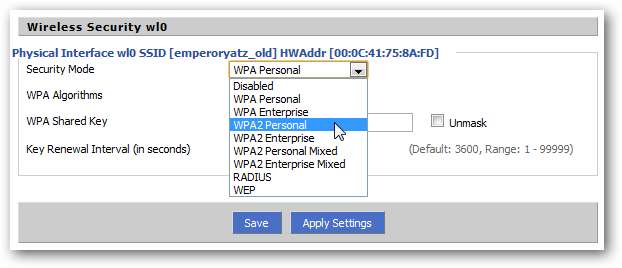
En av favorittene mine å gjøre er å gi det trådløse nettverket mitt noe spesifikt, så det er en anelse om passordet mitt. Innvendige vitser fungerer best, men du kan bestemme deg for å bruke en nerdete referanse i stedet. For eksempel kan mitt trådløse SSID være "AnswerToLifeUniverseAndEverything" og passordet vil være "fortytwo." Hvis noen får referansen, så får de være på nettverket mitt, men det er bare av min velvillighet. Bare husk at sikkerhetsrisiko, uansett hvor liten, fremdeles er risiko.
For mer informasjon, sjekk ut Debunking Myths: Er det virkelig sikrere å skjule ditt trådløse SSID?
Navngivningsplaner og fildeling

(Bildekreditt: tlgjaymz )
Når vi snakker om å navngi ting, kommer mange geeks med smarte ordninger for å navngi datamaskiner og enheter i nettverket. På en tidligere jobb ble alle kontorarbeidsstasjonene oppkalt etter sci-fi AI: Hal, Skynet, WOPR, etc. En venn av meg kaller nettverksenhetene sine etter greske guder, en annen etter språkfamilier. Å finne på en ordning og tilpasse datamaskiner til den er ikke bare morsom, men praktisk. Ved å navngi enhetene mine basert på egenskapene deres, vet jeg nøyaktig hvilken datamaskin jeg kobler til. Når jeg ser "sarasvati", vet jeg at det er datamaskinen som har min eBook og musikksamling. Når jeg kobler til "indra", vet jeg at det er min firekjerne rigg. Når jeg trenger å legge til en ny ringetone på iPhone, kan jeg SSH inn i “narad”. Det er like mye en mnemonic enhet som det er geek pride.
Til slutt, vurder hvilke operativsystemer du har hjemme. Hvis alle kjører ett operativsystem, trenger du sannsynligvis ikke å bekymre deg for noe. Hvis du blander og matcher, må du imidlertid tenke på hvordan du kan dele filer riktig. Hvis du bruker Linux for å laste ned og servere filer, betyr dette å bruke NFS eller Samba . Windows 7 har nytt hjemmegruppeoppsett også, og Mac-maskiner kan samarbeide med Samba så vel som sin egen innfødte AFP.
REDIGER: Som flere kommentatorer har påpekt, nevnte denne artikkelen opprinnelig at skriveren min var på 192.168.1.255 - nettverkssendingsadressen. Det kan oppstå problemer hvis en enhet leaser denne IP-en, så feilen er rettet ovenfor.
Å planlegge og sette sammen et nettverk er et stort prosjekt. Planlegging og kartlegging av ting på forhånd kan bidra til å gjøre det lettere å unngå gaffer, og bruk av nerdete referanser kan gjøre det å jobbe detaljene mye mindre kjedelig.
Hvor mange enheter er det i hjemmenettverket ditt? Hva er favorittnavngjøringsskjemaet ditt? Del din hjemmenettverksopplevelse og din geekiness med oss i kommentarene!







